Uključite otkrivanje curenja za unesene lozinke u Chromeu
Uvijek se preporučuje posjedovanje i korištenje jake lozinke(using a strong password) – bilo da se radi o vašem društvenom računu ili računu za internetsko bankarstvo. Također se preporučuje da provjerite postoji li povreda podataka kako biste pratili jesu li vaše lozinke procurile ili ne. Zato biste trebali koristiti značajku otkrivanja curenja za unesene lozinke u Google Chromeu(Google Chrome) . Nećete morati brinuti o curenju lozinki ili nečem sličnom jer će se vaš preglednik nositi s tom glavoboljom umjesto vas.
Moguće je omogućiti otkrivanje curenja lozinke u Chromeu(enable password leak detection in Chrome) pomoću eksperimentalne zastavice(experimental flag) . Međutim, sada je isto moguće uključiti ili isključiti pomoću Registry Editora(Registry Editor) i Local Group Policy Editor ako koristite Windows 10 . Za to morate preuzeti predložak Pravila grupe za Chrome .
Uključite otkrivanje curenja(Leak Detection) za unesene lozinke u Chrome pomoću GPEDIT-a(GPEDIT)
Da biste uključili otkrivanje curenja za unesene zaporke u Chromeu(Chrome) pomoću grupnih pravila(Group Policy) , slijedite ove korake:
- Potražite gpedit.msc u okviru za pretraživanje na traci zadataka.
- Otvorite pojedinačni rezultat.
- Idite na Upravitelj lozinki(Password manager) u Konfiguraciji računala(Computer Configuration) .
- Dvaput kliknite na Omogući otkrivanje curenja za unesene vjerodajnice(Enable leak detection for entered credentials) .
- Odaberite opciju Omogućeno( Enabled) .
- Kliknite gumb U redu(OK) .
Da biste saznali više o ovim koracima, nastavite čitati.
Prije(First) svega, morate otvoriti Local Group Policy Editor na svom računalu. Za to možete potražiti gpedit.mscu okviru za pretraživanje na traci zadataka(Taskbar) i kliknuti na pojedinačni rezultat. Nakon toga idite na sljedeću stazu-
Computer Configuration > Administrative Templates > Classic Administrative Templates > Google > Google Chrome > Password manager
Ovdje možete vidjeti postavku koja se zove Omogući otkrivanje curenja za unesene vjerodajnice(Enable leak detection for entered credentials) s vaše desne strane. Dvaput kliknite na njega i odaberite opciju Enabled .
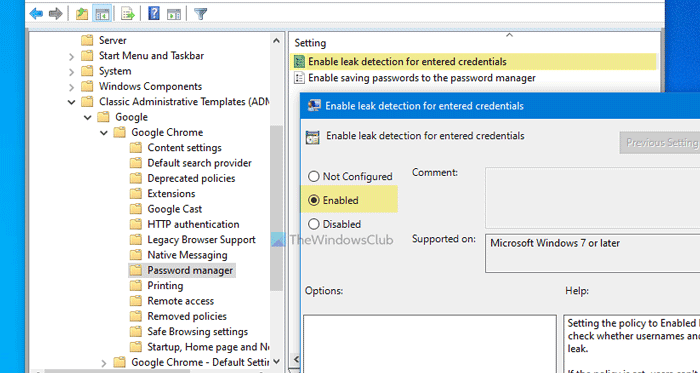
Na kraju kliknite gumb U redu (OK ) da biste spremili sve promjene. Kada završi, Chrome će otkriti svaku propuštenu zaporku i obavijestiti vas u stvarnom vremenu. Međutim, odabir opcije Disa bled ili Not Configured isključit će ovu funkciju.
Omogućite otkrivanje curenja zaporki u Chromeu(Chrome) pomoću Registra(Registry)
Da biste omogućili otkrivanje curenja lozinki u Chromeu(Chrome) pomoću Registra(Registry) , slijedite ove korake:
- Pritisnite Win+R .
- Upišite regedit u prompt Pokreni i pritisnite tipku Enter .
- Kliknite na gumb Da .(Yes)
- Idite na Pravila(Policies) u HKEY_LOCAL_MACHINE .
- Desnom tipkom miša kliknite Policies > New > Key .
- Imenujte ga kao Google .
- Desnom tipkom miša kliknite Google > New > Key .
- Imenujte ga kao Chrome .
- Desnom tipkom miša kliknite Chrome > New > DWORD (32-bit) Value .
- Imenujte ga kao PasswordLeakDetectionEnabled .
- Dvaput kliknite na njega da biste postavili podatke o vrijednosti(Value) kao 1 .
- Kliknite gumb U redu(OK) .
Nastavite čitati kako biste saznali više o ovim koracima u detalje.
Mjera opreza: (Precaution: ) ne zaboravite napraviti sigurnosnu kopiju datoteka registra(backup Registry files) prije nego što krenete na korake.
Najprije pritisnite Win+R , upišite regediti pritisnite tipku Enter . Zatim morate kliknuti opciju Da (Yes ) na UAC promptu da biste otvorili uređivač registra . Kada se otvori, idite na ovu stazu-
HKEY_LOCAL_MACHINE\SOFTWARE\Policies
Ovdje morate stvoriti novi ključ. Za to kliknite desnom tipkom miša na Politike(Policies) i odaberite opciju New > Key . Imenujte ga kao Google . Međutim, ako već imate ključ pod nazivom Google u odjeljku Pravila(Policies) , možete preskočiti ovaj korak.
Nakon toga, desnom tipkom miša kliknite Google ključ i odaberite New > Key za stvaranje podključa. Imenujte ga kao Chrome .
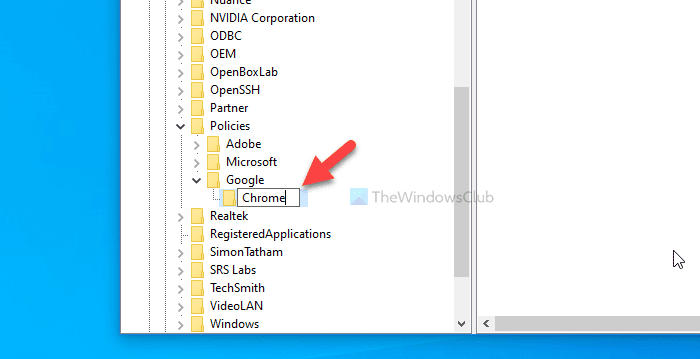
Sada morate stvoriti vrijednost REG_DWORD u ključu Chrome . Za to kliknite desnom tipkom miša na Chrome i odaberite New > DWORD (32-bit) Value .
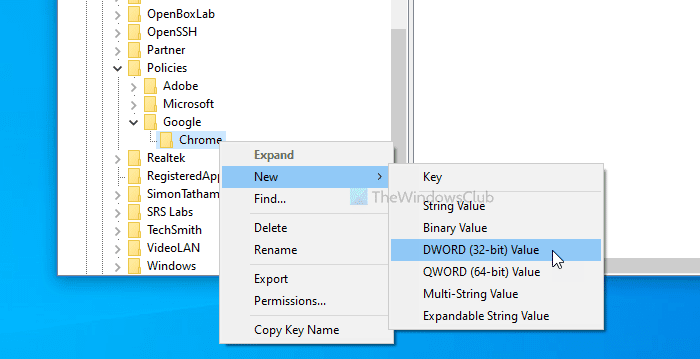
Kada završite, nazovite ga PasswordLeakDetectionEnabled . Prema zadanim postavkama, ima 0 kao podatke o vrijednosti(Value) , što znači da je značajka onemogućena. Da biste omogućili otkrivanje curenja lozinke, trebate postaviti podatke o vrijednosti(Value) kao 1. Za to dvaput kliknite na PasswordLeakDetectionEnabled , unesite 1 i kliknite gumb U redu (OK ) .
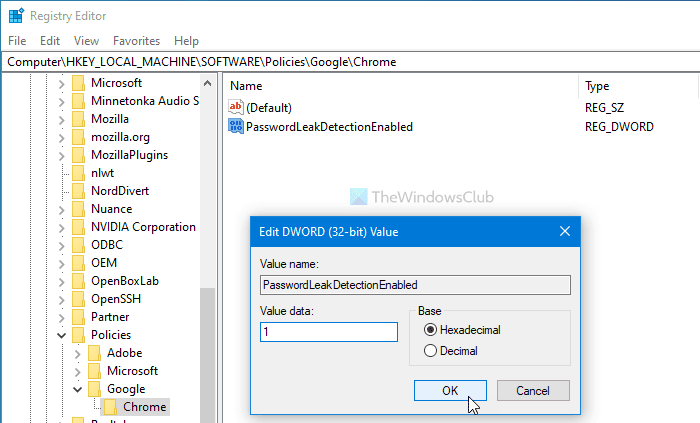
U slučaju da želite isključiti otkrivanje curenja vjerodajnica u Chromeu(Chrome) , možete prijeći na isti put i odabrati 0 kao podatke o vrijednosti.
To je sve! Nadam se da pomaže.
Related posts
Omogućite otkrivanje curenja lozinke u Chromeu za poboljšanu sigurnost
Uvezite oznake, lozinke u Chrome iz drugog preglednika
Je li sigurno spremati lozinke u pregledniku Chrome, Firefox ili Edge?
Upravljajte, uređujte i pregledavajte spremljene lozinke u Chromeu na računalu sa sustavom Windows
Kako onemogućiti ugrađeni upravitelj lozinki u Chromeu, Edgeu, Firefoxu
Kako spremiti, urediti i ukloniti lozinke u Chromeu
Google Chrome ne reagira, ponovo pokrenuti sada?
Kako se isključiti iz Google FLoC-a (Privacy Sandbox) u Chromeu
Uklonite SVE spremljene lozinke odjednom u Chromeu, Firefoxu, Edgeu
Kako povezati web stranicu s Bluetooth ili USB uređajem u Edgeu ili Chromeu
iCloud Lozinke Proširenje za Chrome: kako ga koristiti
Kako uvesti ili izvesti oznake Google Chromea u HTML datoteku
Kako izvesti spremljene lozinke iz Google Chromea
Zoho Vault Password Manager besplatna verzija i proširenje za Chrome i Firefox
Dodatak za dijagnostiku povezivanja Chrome testira vašu mrežnu vezu
POPRAVAK: reCAPTCHA ne radi u Chromeu, Firefoxu ili bilo kojem pregledniku
Kako sinkronizirati kartice između preglednika Edge, Chrome i Firefox
Popravite curenje memorije u Chromeu i smanjite veliku upotrebu RAM-a
Riješite problem ERR_CONNECTION_TIMED_OUT u Chromeu u sustavu Windows 10
Kako uništiti profil na zatvaranju preglednika u Google Chromeu
